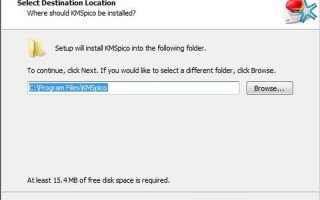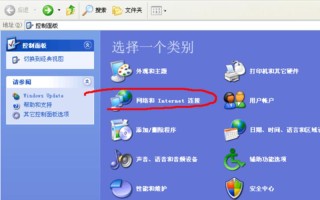在日常办公中,Excel作为一种强大的数据处理工具,广泛应用于各个行业。有时我们会遇到Excel文件无法打开的情况,这不仅影响工作效率,还可能导致重要数据的丢失。了解Excel文件打不开的原因及解决 *** ,对于提高工作效率和保护数据安全至关重要。
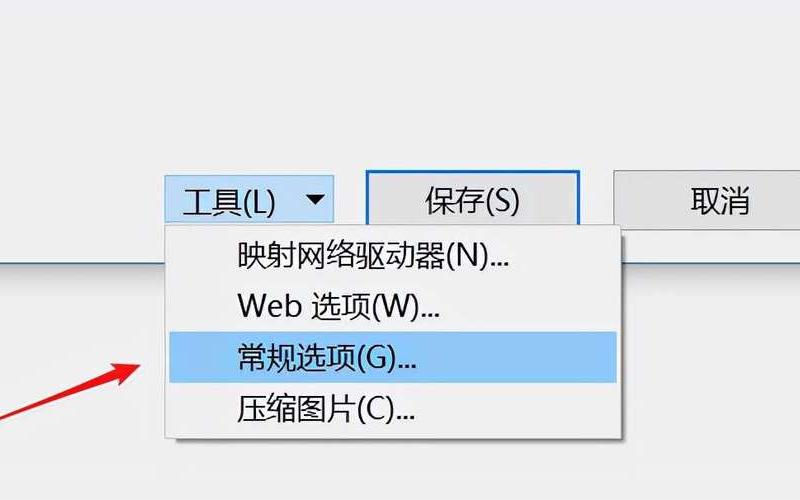
文件损坏
Excel文件无法打开的一个常见原因是文件损坏。这种情况通常发生在文件传输过程中,或者由于病毒攻击、系统崩溃等导致文件内容丢失或损坏。当用户尝试打开损坏的文件时,Excel会提示“无法打开文件,因为文件格式或文件扩展名无效”。为了解决这个问题,用户可以使用Excel自带的“打开和修复”功能。具体操作步骤为:在Excel中点击“文件”,选择“打开”,找到有问题的文件,点击旁边的下拉箭头,选择“打开并修复”。如果修复失败,可以尝试从备份中恢复文件。
文件格式不兼容
另一个导致Excel文件无法打开的原因是文件格式不兼容。Excel支持的主要文件格式包括XLS和XLSX。如果用户尝试用Excel打开其他格式的文件,比如CSV或TXT,就可能出现无法打开的情况。在这种情况下,用户需要检查文件的扩展名,并确保其为Excel支持的格式。如果不是,可以考虑使用转换工具将文件转换为XLS或XLSX格式,然后再尝试打开。
权限问题
有时候,权限设置也会导致Excel文件无法打开。如果用户没有足够的权限访问该文件,系统会提示“您没有权限访问此文档”。这种情况通常发生在 *** 共享环境中,或者当文件被其他用户锁定时。解决此问题的 *** 包括检查文件属性中的安全设置,确保自己拥有读取和写入权限。如果是 *** 共享文件,需要联系管理员获取相应权限。
Excel软件问题
如果Excel软件本身出现问题,也可能导致无法打开任何Excel文件。这种情况通常表现为Excel启动缓慢、频繁崩溃等。解决此类问题的 *** 包括更新Excel到最新版本,或通过控制面板进行修复。在控制面板中找到Microsoft Office,选择“更改”,然后选择“在线修复”即可。
插件冲突
安装的一些插件可能与Excel产生冲突,从而导致无法正常打开文件。例如,一些第三方插件可能会干扰Excel的正常运行。用户可以尝试以安全模式启动Excel,这样可以禁用所有插件。如果在安全模式下能够正常打开文件,则可以逐个禁用插件,以找出造成冲突的具体插件。
系统限制
系统设置或安全软件也可能阻止Excel正常打开文件。例如,某些防病毒软件可能会误将正常的Excel文档视为威胁,从而阻止其打开。用户可以检查防病毒软件的设置,并确保没有对Excel进行限制。也要确保操作系统本身没有设置限制,例如受保护视图等。
相关内容的知识扩展:
在深入探讨Excel文件打不开的问题后,我们可以从多个方面扩展相关知识,以帮助读者更全面地理解这一主题。
备份与恢复的重要性
定期备份重要的数据是防止数据丢失的重要措施。用户可以利用Excel内置的自动保存和备份功能,在“选项”中设置自动保存时间间隔。也可以手动保存备份副本,以防止原始文件损坏后无法恢复。使用云存储服务(如OneDrive)进行实时备份,可以进一步提高数据安全性。
病毒与安全防范
病毒感染是导致Excel文件损坏的重要原因之一。用户应定期更新杀毒软件,并进行全面扫描,以确保计算机系统安全。在下载或接收电子邮件附件时,要特别小心,不要随意打开来源不明的Excel文件,以避免潜在风险。
数据恢复工具
对于已经损坏且无法通过常规 *** 修复的Excel文件,可以考虑使用专业的数据恢复工具。这些工具通常具备强大的修复功能,可以帮助用户恢复丢失的数据。在使用这些工具时,应选择信誉良好的软件,并仔细阅读使用说明,以确保有效性和安全性。
学习与培训
提高自身对Excel软件操作及故障排除能力也是非常重要的一环。通过参加相关培训课程、观看在线教程或阅读专业书籍,用户可以更好地掌握Excel的使用技巧和故障处理 *** ,从而减少因操作不当而导致的问题。
通过以上几点扩展,希望读者能够对如何处理和预防Excel文件打不开的问题有更深入的理解,从而提升工作效率和数据安全性。